Hvordan sette opp ExpressVPN på LG TV
Sist oppdatert: 23/01/2023
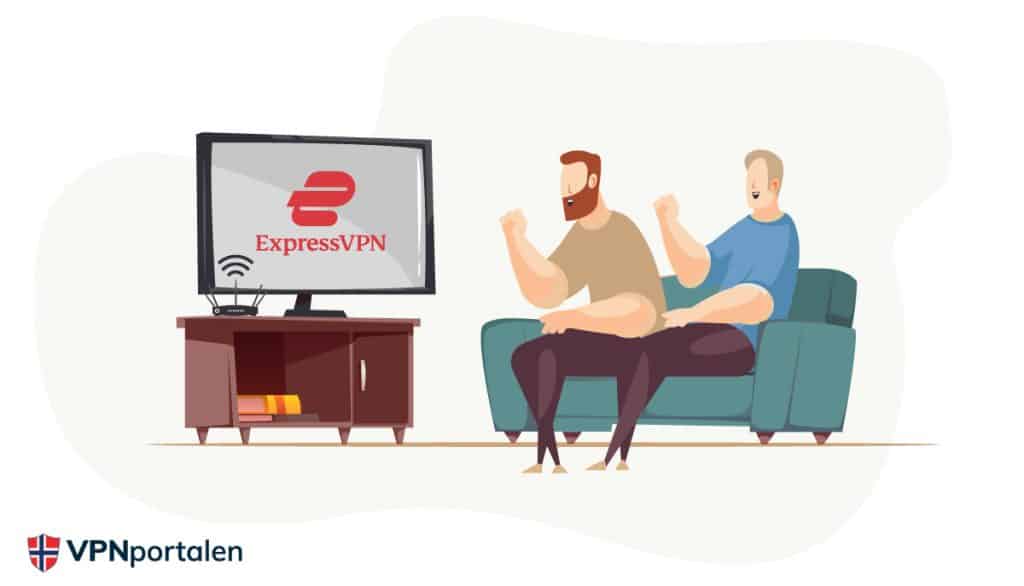
Om du har en LG TV, har du sannsynligvis møtt på noen problemer mens du prøver å sette opp ExpressVPN på den. Dette er fordi LG TV bruker webOS, og ExpressVPN har ikke en programvare for operativsystemet. Faktisk, så støtter ikke LG Smart TV direkte bruk av VPN i det hele tatt. Heldigvis, betyr ikke dette at du ikke kan streame innhold og se live videoer på din LG TV, og fortsatt ha en sikker VPN-tilkobling.
Denne guiden diskuterer tre midler som kan hjelpe deg å nye ExpressVPN opplevelsen uten caps til tross for bruk av LG TV.
Du kan få tilgang til ExpressVPN sine tjenester på din Smart TV:
1. Via en PC. Dette er en veldig direkte og forenklet oppsettmetode. Men du trenger fortsatt en Windows-PC.
2. Via SmartDNS proxy. Denne er ikke så selvnavigerende som den første, men når du først blir informert av denne guiden, vet du hva du skal gjøre.
3. Gjennom en ruter. Dersom du ikke er en tek-ekspert, bør du kanskje ikke gå for denne. Men på den annen side kan du lære noen ting av denne metoden.
På slutten av denne veiledningen vil du kunne bestemme hvilken metode som er best for deg basert på materialene du har eller lett kan få tak i.
Prøv ExpressVPNOppsett av ExpressVPN via din datamaskin
La oss gå fra det enkle til det sammensatte, og deretter det komplekse, og sparer stresset til det siste. Denne metoden er selvstyrende. For denne oppsettmetoden, trenger du en Windows-PC med en aktiv internettforbindelse og, selvfølgelig din LG TV.
Følg steg-for-steg prosedyren som er markert nedenfor for å oppleve magien som kommer med ExpressVPN, selv på din Smart TV.
Merk at du kan koble din LG TV til din Windows-PC enten via en trådløs tilkobling eller en Ethernet-kabel. La oss utforske trinnene for et trådløst oppsett.
1. Åpne: Innstillinger > Nettverk & Internett > Mobil Hotspot
2. Slå på din Mobil Hotspot
3. Neste, gå til: Innstillinger > Nettverk og Internett > Endre adapteralternativer.
4. Søk etter ‘TAP-Win32 Adaptor V9’, høyreklikk på den, velg så Egenskaper
5. Under delingsfanen, finn “Tillat andre nettverksbrukere å koble til via denne datamaskinens internettforbindelse” og trykk ‘OK’.
6. Slå på din LG TV og koble til WiFi-tilkoblingen du akkurat har satt opp, og du er ferdig.
Hvis du ønsker å bruke en Ethernet-kabel istede, følg disse stegene:
1. Sørg for at datamaskinen din ikke er koblet til ExpressVPN enda.
2. Klikk på nettverksikonet i menyen og scroll gjennom til Nettverk og delingssenter. Velg så Åpne nettverk-og delingssenter.
3. Velg Endre adapteralternativer.
4. Klikk på TAP-Win32 Adaptor V9 (avhengig av datamaskinen din), velg så Egenskaper.
5. Velg Delingsalternativ og kryss av Tillat andre nettverksbrukere å koble til via denne datamaskinens Internett-tilkobling boksen.
6. Velg navnet på din Ethernet-tilkobling port navn og klikk OK.
7. Koble din LG TV til din Windows-PC ved å bruke en Ethernet-kabel.
8. Tilslutt, kan du nå koble PC-en til ExpressVPN via appen.
Denne prosessen fungerer ypperlig og du kan få alt gjort på noen få minutter. Det sparer deg mye penger fordi du ikke trenger å kjøpe ekstra tilbehør bortsett fra det du allerede har.
Oppsett av ExpressVPN via SmartDNS Proxy
En SmartDNS proxy-tilkobling på egen hånd omgår effektivt geosensurer på strømmeplattformer som Deezer, BBC iPlayer, Amazon Prime Video og Netflix, blant andre.
Så mye som en SmartDNS gjør en utmerket jobb med å fjerne blokkering av geobegrenset innhold, tilbyr den ikke personvern og krypteringsfunksjoner.
I et forsøk på å få en allsidig tilfredsstillelse, kan du integrere tjenestene til ExpressVPN i SmartDNS-proxyen for å få den ultimate strømmeopplevelsen.
Del 1 – Opprette ditt domenenavn
1. Sikre et personlig DDNS-vertsnavn fra dynu.com.
2. Registrer deg for å opprette en konto på siden (dynu.com).
3. Autentiser e-posten du registrerte deg med slik at kontoen din kan aktiveres.
4. Klikk på Kontrollpanel fanen, og velg DDNS tjenester.
5. Klikk på +Add knappen.
6. Velg et domenenavn for deg selv i Alternativ 1 eller bruk Alternativ 2 om du allerede har en.
7. Klikk +Add.
8. Sørg for at innstillingene i midten er skrudd av, klikk så Lagre.
Vertsnavnet ditt vil da dukke opp for å bekrefte at det er lagret.
Del 2 – Sette opp vertsnavnet ditt på VPN
9. Lag et ExpressVPN-abonnement.
10. Logg inn på kontoen din og åpne Dashboard på venstre side, velg så DNS-innstillinger.
11. Klikk Dynamisk DNS-registrering og skriv inn ditt vertsnavn og klikk Lagre vertsnavn.
En varsel vil informere deg om at ditt vertsnavn har blitt oppdatert.
Vær oppmerksom på at det kan ta opptil 10 minutter for ExpressVPN å oppdage endringen av IP.
Så du må kanskje vente litt, men forbli logget på kontoen din.
Del 3 – Konfigurering av LG TV
12. Klikk på Sett opp ExpressVPN, og naviger til MediaStreamer-delen.
13. Konfigurer enheten med de tilgjengelige serveradressene.
14. Slå på LG TV-en og klikk på Innstillinger på fjernkontrollen.
15. Velg Avansert og gå til Nettverk. Velg deretter enten Kablet tilkobling (Ethernet) eller Wi-Fi-tilkobling, basert på din forbindelse.
16. Klikk på REDIGER.
17. Fjern merkingen fra Sett automatisk boksen.
18. Skriv inn din MediaStreamer adresse (funnet tidligere) i DNS-feltet og klikk KOBLE TIL.
19. Det kan hende du må starte Smart TV-en på nytt hvis spørsmålet dukker opp.
Du kan nå streame på din LG Smart TV via ExpressVPN uten grenser.
Prøv ExpressVPNOppsett av ExpressVPN-tilkobling gjennom en fysisk ruter
Bruken av en fysisk ruter gir deg en mer systematisk tilnærming til å gjøre din Smart LG TV kjent med ubegrenset streaming via ExpressVPN. En stor fordel med ruteroppsettet er at du kan kanalisere de andre enhetene dine som bruker internett via VPN-en.
Selve oppsettet er ganske krevende, men denne guiden gir deg all informasjon du trenger for å komme i gang.
Oppsett av ExpressVPN på en forhåndskonfigurert ruter
VPN-selskaper samarbeider med ruterprodusenter for å bygge rutere som fungerer som standard for deres VPN. I dette tilfellet, har ExpressVPN fastvare for Asus, Linksys, og Netgear rutere, som inneholder konfigurasjonsinnstillinger for ExpressVPN. Slik at brukere ikke trenger å gå den ekstra mila for å sette det opp.
Forhåndskonfigurerte rutere fungerer bra for å sikre at VPN beskytter alle tilkoblede enheter. De er dyrere enn vanlige rutere.
Oppsett av ExpressVPN på en ukonfigurert ruter
Noen mennesker har en tendens til å vippe mot denne installasjonsmetoden hovedsakelig fordi det er billigere, og de vet allerede hvordan de skal gå frem.
På den annen side, hvis du har en vanlig ruter, gjør denne guiden oppsettet til en lek.
ExpressVPN har sine kompatibilitetskrav avhengig av hvordan type ruter du bruker. Men totalt sett bør ruteren støtte OpenVPN (fordi ExpressVPN bruker OpenVPN-protokollen) som klient. Kun da vil du kunne koble til VPN-serveren.
Oppsummert er hele konfigurasjonsoppsettet i 3 seksjoner, nemlig:
- Logg inn på ruter
- Konfigurer ruter
- Kjør en testrunde
For å konfigurere ruteren, følg steg-for-steg instruksene nedenfor
1. Last ned OpenVPN konfigurasjonsfiler direkte fra ExpressVPN nettsiden.
2. Skriv inn den standarde IP-adressen for ruterens administratorpanel (192.168.0.1.) i nettleseren din for å starte ruterinnstillingene.
3. Logg inn med ruterens brukernavn og passord. Hvis du ikke har endret det siden du kjøpte det, er brukernavnet og passordet admin som standard.
4. Klikk på Tjenester, så VPN.
5. Aktiver Start OpenVPN klient ved å klikke på OpenVPN fanen.
Det neste steget er å redigere og veksle mellom alternativer i konfigurasjonspanelet til OpenVPN.
Ikke endre alternativer som er utelatt i denne veiledningen.
Skriv inn følgende OpenVPN klient egendefinerte innstillinger
1. Servernavn: Skriv inn server-IP eller navnet på OpenVPN-konfigurasjonsfilen (.ovpn-fil).
2. Portadresse: Skriv inn sifrene etter servernavnet i konfigurasjonsfilen.
3. Tunnellenhet: Velg TUN alternativet.
4. Tunnelprotokoll: Velg UDP.
5. Krypteringssiffer: Velg AES-256-CBC.
6. Hash-algoritme: Velg SHA-512.
7. Brukernavn og passord: Skriv inn dine ExpressVPN logindetaljer.
8. Avanserte alternativer: Velg Aktiver.
9. TLS Cipher: Velg Ingen.
10. L2O komprimering: Velg Tilpasse.
11. NAT: Velg Aktiver.
12. Tunnel UDP Fragment: Skriv inn 1450.
13. Tunnel UDP MSS-Fix: Velg Aktiver.
14. nsCertType bekreftelse: Klikk for å krysse av boksen.
For å kjøre en testrunde, gå til Status og velg OpenVPN. Hvis du er koblet til VPN-en, vil du se TILKOBLET SUKSESS foran klientalternativet.
Hvorfor bør du bruke ExpressVPN med din LG TV?
Det er et bredt utvalg av godbiter som følger med å bruke en VPN-tjeneste, og brukere har en tendens til å se etter noen funksjoner fremfor andre.
Disse funksjonene er alle viktige og gjør en VPN som ExpressVPN, til et toppvalg selv for cyber guruer.
Fordeler som kommer med ExpressVPN:
1. De beste sikkerhetsfunksjonene i industrien
ExpressVPN bruker den “usprekkelige” Avanserte 256-bit-krypteringsstandarden til å sikre dine nettverksdata. Den overføres deretter via en krypteringstunnel uten å holde oversikt over aktiviteten din på nettet.
Denne VPN-tjenesten har en låsefunksjon for nettverket som blokkerer trafikkoverføringen din hvis du mister forbindelsen med VPN-en. Den kjører også sin private DNS, rettet mot å levere førsteklasses sikkerhet og hastighet.
2. Fjerner blokkering fra geobegrenset innhold på streamingplattformer
ExpressVPN har over 3,000 superraske servere i 94 land, bredt fordelt på 160 lokasjoner. Optimaliseringen av de tilgjengelige serverne hjelper til med å gi deg den beste opplevelsen, ved å fjerne blokkering fra streaming og til og med andre sosiale medier plattformer.
3. Delt tunnelering
ExpressVPN har en Delt tunnelering funksjon som lar deg velge hvilken app som skal kanaliseres via VPN-en. Så du kan velge apper som overfører data via VPN mens andre får tilgang til internett direkte.
Prøv ExpressVPNKonklusjon
Avslutningsvis er ExpressVPN absolutt en av de desidert beste VPN-tjenestene der ute. Du kan stole på at VPN-en vil fungere ypperlig med din Smart LG TV, uansett hvordan oppsettmetode du velger å bruke. Med denne guiden, trenger du kun bekymre deg over en ting; hva du skal streame.
Ofte stilte spørsmål – Bruk av ExpressVPN på LG TV
Her er noen ofte stilte spørsmål:
Hva gjør ExpressVPN best for LG TV?
ExpressVPN tilbyr rask serverhastighet, en rekke servere, muligheten til å omgå geo begrensninger, personvern og sikkerhet – som gjør det til et godt alternativ for LG TV. Med VPN-tjenesten kan du enkelt få tilgang til alt geoblokkert innhold på plattformer som Netflix, BBC iPlayer, og mange andre. Den har tusenvis av servere i bra land, så du kan enkelt endre IP-adressen din og få tilgang til alt av innhold du måtte ønske.
ExpressVPN bruker også noen av de beste funksjonene for å beskytte dine enheter og forhindre all slags cyberangrep. Den bruker AES 256 bit-kryptering, har protokoller som IKEv2, IPSec, OpenVPN, og andre. VPN-leverandøren har også en streng nulllogg-policy, slik at du kan være sikker på personvernet og anonymiteten når du strømmer på LG TV-en din.
Kan jeg installere ExpressVPN på min LG TV?
Nei, du kan ikke laste ned ExpressVPN direkte til din LG TV. Det er imidlertid ikke vanskelig å koble LG TV til ExpressVPN. Den enkleste måten er å koble til VPN gjennom en hjemmeruter. Først kobler du hjemmeruteren til ExpressVPN, så kan du bruke den til din LG TV og andre hjemmeenheter. Du kan også gjøre om LG TV-en til en smart hub for dine andre enheter ved å bruke Smart View-appen fra LG eller tredjepartskilder.
Kan jeg bruke en gratis VPN på min LG TV i stedet for ExpressVPN?
Ja, det er mulig å bruke en gratis VPN, men det er ikke noe vi anbefaler. Du får ikke like gode kvalitetstjenester som ExpressVPN tilbyr. Gratis VPN-er har betydelige begrensninger når det gjelder hastighet, sikkerhetsfunksjoner, personvern og til og med tilgang til geoblokkert innhold. Å bruke en gratis VPN vil nok ikke gi deg full tilgang til geobegrenset innhold, ettersom mange av de oppgitte IP-adressene allerede er blokkert på strømmeplattformer. Dessuten er ikke sikkerhetsfunksjonene nok til å garantere din sikkerhet mot cyberangrep.
Er det mulig å havne i problemer når man bruker en ExpressVPN på LG TV?
Nei, du vil ikke få noen problemer ved å bruke ExpressVPN på LG TV. Det er ingen lover som forbyr bruk av VPN. Men når du bruker den til å omgå geobegrenset innhold, motsier du strømmeplattformens retningslinjer. Likevel er ikke dette straffbart og får ingen konsekvenser.



